Continuând tema numerotarea paginilor, începută în articolul „Numerotarea paginii în MS Word“, precum și în articolul „Cum la spre Fix paginare“, în acest material, ia în considerare problema de a crea o numerotare paralelă simultană sau de a crea scheme diferite de numerotare în document. atunci când există un număr de pagină în partiția și în cadrul documentului.
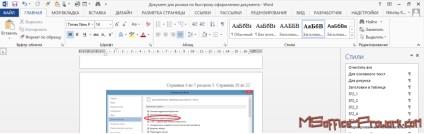
Alerta utilizatorul întreabă: „Și ce este complexitatea unui astfel de numerotare, de fapt, în scopul de a ajusta numerotarea în cadrul unei secțiuni, sau să facă o numerotare continuă, trebuie doar să selectați proprietățile numerelor articol corespunzătoare.

Asta-i drept, numai pentru numerotarea paginilor în document corespunde câmpului „Pagină“, și puteți pune orice număr de ori în antetul documentului sau subsol în corpul documentului, nu contează. Cu toate acestea, modificarea proprietăților unui câmp, îl modificați automat pentru toate domeniile care sunt prezente în document, respectiv, în același timp, nu poate fi configurat în numerotarea și secțiunea în cadrul documentului. Prin urmare, pentru a face numerele de afișare ca în prima figură, instrumentele standard nu va funcționa.
numărul paginii în cadrul secțiunii, precum și numărul de pagini din întreg documentul este plasat într-un antet, cu toate acestea, absolut nu contează locația sa, în subsol, sau în corpul documentului, ca într-un document Word, există doar un singur câmp „pagină“, care introduce numărul paginii curente.
Deci, cum vă creați o schemă de numerotare diferită într-un singur document Word?
Pentru această operație, avem nevoie de câteva cunoștințe de bază despre câmpurile din documentul, procesorul de text MS Word, precum și de lucru cu pauze în document. Apoi, trebuie doar să urmezi următorul algoritm:
- Se împarte documentul în secțiuni, folosindu-se, în același timp, în mod necesar „Break secțiune, care începe pe o pagină nouă.“
Antetele și subsolurile ștampilate paginare inițiale. Aproximativ vorbind, semifabricatul inițial, în funcție de cerințele respective, pot fi diferite, de exemplu, „5 din 13, cu 6 din 24“, „3/4 la 6/24 documentul“ etc. Pentru a produce o astfel de numerotare util următorul câmp încorporat MS Word:
- Secțiunea - Introduceți numărul titlului curent;
- SectionPages - inserați numărul total de pagini din secțiunea;
- NUMPAGES - numărul de pagini din document;
- Pagini - Introduceți numărul paginii curente.
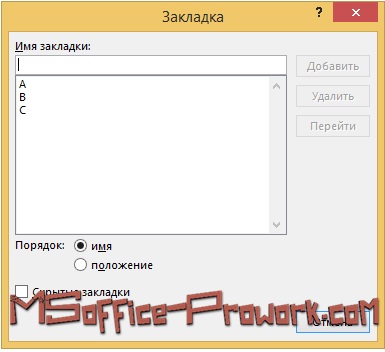
- Acum, subsolurile trebuie să se schimbe numărul paginii, care este responsabil pentru numerotarea continuă în document. Pentru aceasta avem nevoie de un câmp suplimentar: PageRef - Introducerea numerelor de pagini care conțin marcajul specificat.
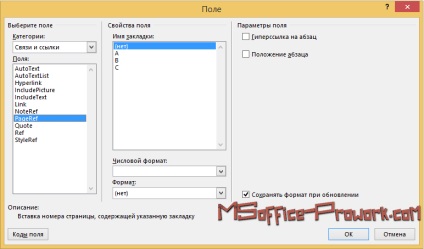
Formula de numerotare continuă va conține un câmp și în paginile de câmp PageRef toate marcajele care sunt la secțiunea de operare:
Dacă introduceți prin interfața programului, în loc de a scrie manual o formulă (mai bună și de a face), apoi au fiecare din setările avansate formatul de număr poate fi chei diferite bodavleny, de exemplu, \ * MERGEFORMAT, indică faptul că formatul nu este a lui pur și simplu, să fie șterse.
Nu este de prisos să amintim că marca citat buclat în formulă, asigurați-vă că pentru a seta folosind combinația de taste „Ctrl + F9“. precum și cea a câmpurilor de afișare sau valori într-un document care corespunde combinației pentru cheie „Shift + F9“.
În cele din urmă, câteva puncte importante.
Fii atent! Folosit pentru o astfel de operațiune pentru a fi sigur secțiunea decalaj la începutul unei noi pagini, ca dacă utilizați pauza cu o continuare a, restul paginii din secțiunea anterioară, Word va prelua o nouă pagină în secțiunea următoare.
Important! Dacă încercați să imprimați pagini individuale ale documentului, care indică numărul lor, acestea vor fi imprimate paginile care se potrivesc cu câmpul „pagina“, cu alte cuvinte, paginile de secțiuni. De exemplu, dacă trimiteți pagina 5-lea imprimate, imprimați toate secțiunile paginii a cincea. Materialul numerotarea paginilor de corecție în documentul MS Word este scris despre ea în detaliu.
Pentru curiosi, sau cum Cuvântul. Cuvântul percepe fiecare document nu este un document unic, ci ca un set de partiții, cu alte cuvinte, în cazul în care documentul este de 100 de pagini cu o singură partiție, atunci programul este doar o secțiune, iar în cazul în care documentul este de 20 de pagini cu trei partiții, atunci Word, este secțiunea 3 care urmează să fie afișate împreună. De fapt, ele nu reflectă neapărat împreună, de exemplu, în a 3-problema a cursurilor de formare profesională al 12-lea din clasa Word. descris în detaliu modul de a lucra cu fragmente dintr-un document, divizarea in mai multe si apoi adunate. Trebuie, în același timp, documentul este împărțit în secțiuni, care, de fapt, sunt puncte de referință pentru limitele Cuvântului.